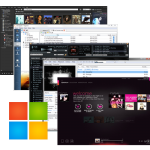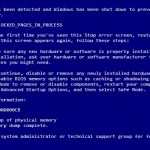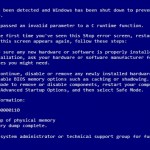เรามักจะมองข้ามไฟล์ขยะในคอมพิวเตอร์ของเราเสมอ สาเหตุหลักที่อยู่เบื้องหลังนี้คือเราไม่รู้ว่าไฟล์ขยะจะได้รับการบันทึกเมื่อใดและที่ไหน ดังนั้นจึงหมักหมมเป็นเวลาหลายเดือน แต่การล้างไฟล์ขยะใน Windows นั้นสำคัญมาก เมื่อใดก็ตามที่คุณดาวน์โหลดไฟล์หรือเรียกใช้โปรแกรมผ่านอินเทอร์เน็ตมันจะสร้างไฟล์ขยะ ประวัติการเข้าชมข้อมูลที่ไม่ได้ใช้คุกกี้และแคชของคุณอยู่ในหมวดหมู่นี้ สิ่งเหล่านี้ใช้พื้นที่และอาจทำให้คอมพิวเตอร์ของคุณอุดตัน การทำความสะอาดไฟล์ขยะจากคอมพิวเตอร์เป็นนิสัยที่ดี เพิ่มพื้นที่ว่างและเพิ่มประสิทธิภาพของคอมพิวเตอร์ แต่คำถามคือ จะล้างไฟล์ขยะใน Windows ได้ อย่างไร? และคุณรู้วิธีที่ปลอดภัยในการทำหรือไม่? ถ้าไม่มีก็ไม่ต้องกังวล เราอยู่ที่นี่เพื่อพูดคุยเกี่ยวกับวิธีทั่วไปในการล้างไฟล์ขยะจากคอมพิวเตอร์ของคุณ ก่อนที่คุณจะเข้าสู่วิธีการต่างๆเรามาดูกันว่าเรือสำเภาเหล่านี้ถูกสร้างขึ้นอย่างไร ไฟล์ขยะคืออะไร? หลังจากที่คุณทำงานบนคอมพิวเตอร์เสร็จแล้วไฟล์ที่เหลือจะเป็นไฟล์ขยะ คุณไม่จำเป็นต้องใช้ไฟล์เหล่านี้เพื่อดำเนินการใด ๆ ดังนั้นจึงใช้พื้นที่ที่ไม่จำเป็นในระบบของคุณ การดำเนินการต่างๆเช่นการท่องอินเทอร์เน็ตการเปิดเอกสารหรือการดูภาพถ่ายจะนำไปสู่การสร้างไฟล์ชั่วคราว ไฟล์จะมีประโยชน์เฉพาะเมื่องานอยู่ระหว่างดำเนินการ ไฟล์เหล่านี้มักจะทำให้คอมพิวเตอร์ของคุณยุ่ง หากคุณคิดว่าการลบแอปพลิเคชันจะลบไฟล์ทั้งหมดคุณคิดผิด ไฟล์จะยังคงอยู่แม้ว่าคุณจะลบแอพไปแล้วก็ตาม ไฟล์ขยะประเภทต่างๆ ไฟล์ขยะมีหลายประเภท มาดูกันว่าประเภทเหล่านี้คืออะไร ไฟล์อินเทอร์เน็ตชั่วคราว: ไฟล์ เหล่านี้ถูกสร้างขึ้นเพื่อโหลดเว็บไซต์ได้เร็วขึ้น แต่ไฟล์จะเหลืออยู่แม้ว่าคุณจะถอนการติดตั้งหรือปิดโปรแกรมนั้น ๆ ไฟล์เหล่านี้ไม่มีประโยชน์และคุณสามารถลบออกจากระบบปฏิบัติการได้อย่างปลอดภัย ภาพขนาดย่อ: เป็นภาพตัวอย่าง ภาพขนาดย่อจะถูกจัดเก็บเพื่อให้แน่ใจว่าเมื่อคุณเปิดภาพอีกครั้งภาพจะโหลดเร็วกว่าครั้งที่แล้ว หากคุณไม่มีปัญหาในการรออีกสองสามวินาทีเพื่อให้ภาพโหลดคุณสามารถลบภาพขนาดย่อเหล่านี้ได้ ไฟล์โปรแกรมที่ดาวน์โหลด: ในกรณีนี้ไฟล์จะถูกจัดเก็บทันทีที่คุณติดตั้งโปรแกรมหรือแอปพลิเคชัน ใช้พื้นที่หน่วยความจำมาก ดังนั้นคุณสามารถลบได้ทุกเมื่อที่คุณต้องการ ถังรีไซเคิล: ที่ นี่คุณจะพบไฟล์ทั้งหมดที่คุณลบไปแล้ว คุณสามารถล้างถังรีไซเคิลเพื่อเพิ่มพื้นที่ว่างบนคอมพิวเตอร์ของคุณ หากคุณไม่ต้องการลบไฟล์ทั้งหมดคุณสามารถเลือกไฟล์ที่คุณคิดว่าคุณไม่ต้องการอีกต่อไป เหตุผลในการลบไฟล์ขยะออกจากคอมพิวเตอร์ของคุณ คุณอาจกำลังคิดว่าไฟล์ขยะไม่มีอันตราย แต่ไม่เป็นความจริง ในกรณีที่มีไฟล์ขยะอยู่ในคอมพิวเตอร์ของคุณมากเกินไปอาจทำให้เกิดปัญหามากมาย หากมีพื้นที่ในระบบน้อยระบบจะทำงานหนักกว่าที่มีอยู่มาก เป็นผลให้คอมพิวเตอร์ทำงานช้าลง เพื่อให้แน่ใจว่าคอมพิวเตอร์ไม่ทำงานช้าและมีพื้นที่ว่างเพียงพอให้ทำการล้างข้อมูลบนดิสก์ คิดว่าครั้งสุดท้ายที่คุณทำการล้างข้อมูลบนดิสก์คือเมื่อใด? สัปดาห์ที่แล้วเดือนที่แล้วหรือไม่? ในกรณีที่คุณยังสงสัยว่าทำไมคุณจึงควรล้างข้อมูลบนดิสก์ลองดูประโยชน์ที่ได้รับด้านล่างนี้อย่างรวดเร็ว คุณสามารถ จัดระเบียบไฟล์ของคุณ ด้วยการล้างข้อมูลบนดิสก์ ซึ่งจะทำให้ คอมพิวเตอร์ ของคุณ ทำงานได้เร็วขึ้น หลังจากล้างข้อมูลบนดิสก์คอมพิวเตอร์ของคุณจะมี พื้นที่ว่างในดิสก์เพิ่มเติมสำหรับการใช้งาน วิธีนี้ช่วยให้คุณจัดเก็บไฟล์บนคอมพิวเตอร์ได้มากขึ้น ทำให้แน่ใจว่า รีจิสทรี ของคุณ สะอาดตลอดเวลา ซึ่งจะช่วยลดข้อผิดพลาดในการบูตที่ทำให้รีจิสทรีไม่สะอาด หากคุณทำความสะอาดถังรีไซเคิลคุณสามารถ กำจัดไฟล์ถังขยะที่ไม่จำเป็นอีกต่อไป อย่างที่คุณเห็นรายการประโยชน์ของการล้างข้อมูลบนดิสก์นั้นไม่มีที่สิ้นสุด ตอนนี้คุณรู้ประโยชน์ของการล้างข้อมูลบนดิสก์แล้วเรามาดูวิธีการกันต่อ ใช้ Disk Cleanup เพื่อลบไฟล์ขยะ ยิ่งคุณใช้ระบบนานเท่าไหร่ระบบก็จะสร้างและจัดเก็บไฟล์ขยะได้มากขึ้น การลบไฟล์ขยะเหล่านี้จะเพิ่มความเร็วและปรับปรุงประสิทธิภาพ แต่ปัญหาคือการแบ่งเขตระหว่างถังขยะและไฟล์สำคัญอาจเป็นเรื่องยาก ดังนั้นคุณต้องรู้วิธีลบไฟล์ขยะโดยไม่รบกวนไฟล์สำคัญของคุณ นี่คือตอนที่ […]
| โดย Reggie |
|
|
| โดย Davide De Vellis |
|
|
Registry Reviver ดำเนินการวิเคราะห์ที่ครอบคลุมและทั่วถึงของรีจิสทรีของคอมพิวเตอร์ของคุณ ระบุปัญหาสามารถนำไปสู่ปัญหาต่างๆเช่นการชะลอตัวครั้งบูตเครื่องคอมพิวเตอร์, ปัญหาด้านประสิทธิภาพเกิดปัญหาซอฟแวร์และความไม่แน่นอนของระบบทั่วไป ดังนั้น Registry Reviver สิ่งที่ไม่ได้สแกนหาและสิ่งที่มันไม่ได้หมายความว่าสำหรับคอมพิวเตอร์ของคุณ เส้นทาง App มันคืออะไร? โฟลเดอร์การติดตั้งสำหรับบางโปรแกรมจะถูกบันทึกไว้ในรีจิสทรี นี้จะช่วยให้โปรแกรมเหล่านี้จะเริ่มต้นผ่านโต้ตอบเรียกใช้โดยไม่ต้องป้อนเส้นทางโปรแกรมประยุกต์ที่สมบูรณ์ Reviver Registry จะระบุการอ้างอิงกำพร้าที่ไม่มีอยู่อีกต่อไปและปลอดภัยลบการอ้างอิงเหล่านั้น ผลกระทบที่อาจเกิดขึ้นคืออะไรโปรแกรมซ่อมแซมเส้นทางที่ใช้สำหรับการบำรุงรักษารีจิสทรี การระบุและการกำจัดของเส้นทางดังกล่าวต้องมีความรู้ทางด้านเทคนิคและการปรับเปลี่ยนที่ไม่ถูกต้องอาจทำให้เกิดปัญหา ผลกระทบที่อาจเกิดขึ้นมักจะต่ำถึงปานกลาง ผู้ใช้โฟลเดอร์เชลล์ อะไรคือสิ่งที่มันได้หรือไม่ผู้ใช้โฟลเดอร์เชลล์คีย์ย่อยเก็บเส้นทางไปยังโฟลเดอร์ Windows Explorer สำหรับผู้ใช้ปัจจุบันของคอมพิวเตอร์ Reviver รีจิสทรีจะระบุว่าโฟลเดอร์อยู่และลบการอ้างอิงที่ไม่ถูกต้องเพื่อให้ Windows อาจจะสามารถซ่อมแซมโฟลเดอร์ที่เหมาะสม ผลกระทบที่อาจเกิดขึ้นคืออะไร? ซ่อมแซมผู้ใช้โฟลเดอร์เชลล์เป็นสิ่งจำเป็นเพื่อให้แน่ใจว่าการบำรุงรักษาโฟลเดอร์ที่ถูกต้องและการอ้างอิงใน Windows การระบุและการซ่อมแซมโฟลเดอร์ดังกล่าวต้องมีความรู้ทางด้านเทคนิคและการปรับเปลี่ยนที่ไม่ถูกต้องอาจทำให้เกิดปัญหา ผลกระทบที่อาจเกิดขึ้นมักจะต่ำถึงปานกลาง แบบอักษร มันคืออะไร? แบบอักษรที่มีการติดตั้งใน Windows มีการลงทะเบียนในส่วนที่พิเศษของรีจิสทรีและถ้าตัวอักษรที่ขาดหายไปหรือมีการอ้างอิงที่ไม่ถูกต้องก็อาจทำให้เกิดปัญหา Reviver Registry จะระบุปัญหากับแบบอักษรและปลอดภัยลบการอ้างอิงที่หายไปหรือกำพร้าใด ๆ ผลกระทบที่อาจเกิดขึ้นคืออะไรปัญหาเหล่านี้ควรได้รับการแก้ไขเป็น Windows ไม่ประสบความสำเร็จจะพยายามที่จะโหลดแบบอักษรที่สอดคล้องกันทุกครั้งที่มีการร้องขอโดยการประยุกต์ใช้ การระบุและการซ่อมแซมของการอ้างอิงตัวอักษรที่ไม่ถูกต้องหรือกำพร้าต้องมีความรู้ทางด้านเทคนิคและการปรับเปลี่ยนที่ไม่ถูกต้องอาจทำให้เกิดปัญหา ผลกระทบที่อาจเกิดขึ้นมักจะต่ำถึงปานกลาง ข้อมูลช่วยเหลือไฟล์ มันคืออะไร? รีจิสทรีมีข้อมูลเกี่ยวกับโฟลเดอร์ที่ไฟล์ความช่วยเหลือสำหรับโปรแกรมของคุณจะถูกบันทึกไว้ ถ้าไฟล์ความช่วยเหลือที่ได้รับการลบหรือย้ายนี้อาจทำให้เกิดปัญหา Reviver Registry จะระบุไม่ถูกต้องหรือความช่วยเหลือเด็กกำพร้าอ้างอิงไฟล์และลบออกอย่างปลอดภัย ผลกระทบที่อาจเกิดขึ้นคืออะไรปัญหาเหล่านี้ควรได้รับการแก้ไขเป็น Windows ไม่ประสบความสำเร็จจะพยายามที่จะโหลดไฟล์ช่วยเหลือที่สอดคล้องทุกครั้งที่มีการร้องขอโดยการประยุกต์ใช้ การระบุและการซ่อมแซมความช่วยเหลืออ้างอิงไฟล์ไม่ถูกต้องหรือกำพร้าต้องมีความรู้ทางด้านเทคนิคและการปรับเปลี่ยนที่ไม่ถูกต้องอาจทำให้เกิดปัญหา ผลกระทบที่อาจเกิดขึ้นมักจะต่ำถึงปานกลาง Windows Startup รายการ มันคืออะไร? รีจิสทรีมีข้อมูลเกี่ยวกับการใช้งานที่มีกำหนดจะเปิดตัวในเครื่องคอมพิวเตอร์เริ่มต้นขึ้น เมื่อเวลาผ่านไปการใช้งานบางอย่างอาจไม่ได้รับการถอนการติดตั้งอย่างถูกต้องและเพื่อให้ทิ้งร่องรอยของการอ้างอิงในรีจิสทรี Registry Reviver จะระบุหายไปหรือกำพร้าอ้างอิงเริ่มต้นและลบออกอย่างปลอดภัย ผลกระทบที่อาจเกิดขึ้นคืออะไรปัญหาเหล่านี้ควรได้รับการแก้ไขเป็น Windows ไม่ประสบความสำเร็จจะพยายามที่จะโหลดแอพลิเคชันเวลาเครื่องคอมพิวเตอร์จะรีบูตทุก การระบุและการซ่อมแซมของการอ้างอิงการเริ่มต้นไม่ถูกต้องหรือกำพร้าต้องมีความรู้ทางด้านเทคนิคและการปรับเปลี่ยนที่ไม่ถูกต้องอาจทำให้เกิดปัญหา ผลกระทบที่อาจเกิดขึ้นมักจะมีขนาดกลางถึงสูง ถอนการติดตั้งคอมเมนต์ มันคืออะไร? รีจิสทรีมีข้อมูลเกี่ยวกับการที่มีการติดตั้งใช้งานบนเครื่องคอมพิวเตอร์ของคุณ เมื่อเวลาผ่านไปการใช้งานบางอย่างอาจไม่ได้ติดตั้งอย่างถูกต้องหรือถูกลบออกอย่างถูกต้องเมื่อถอนการติดตั้งและอื่น ๆ ทิ้งร่องรอยของการอ้างอิงในรีจิสทรี Reviver Registry จะระบุหายไปหรือกำพร้าอ้างอิงการประยุกต์ใช้การติดตั้งและลบออกอย่างปลอดภัย ผลกระทบที่อาจเกิดขึ้นคืออะไร? ซ่อมแซมถอนการติดตั้งเข้าถูกนำมาใช้สำหรับการบำรุงรักษารีจิสทรีและสร้างความมั่นใจการอ้างอิงที่ถูกต้องของการใช้งานใน Windows Add / Remove รายการ […]
| โดย Mark Beare |
|
|
ข้อผิดพลาด DRIVER_LEFT_LOCKED_PAGES_IN_PROCESS มีสาเหตุมาจากปัญหาที่คนขับรถหรือซอฟต์แวร์ในคอมพิวเตอร์ของคุณ นี่คือวิธีการแก้ไขได้
| โดย Mark Beare |
|
|
ข้อผิดพลาด DRIVER_INVALID_STACK_ACCESS มีสาเหตุมาจากความขัดแย้งซอฟต์แวร์หรือโปรแกรมควบคุม นี่คือวิธีที่จะหยุดปัญหานี้เกิดขึ้น
| โดย Mark Beare |
|
|
ข้อผิดพลาด DRIVER_INVALID_CRUNTIME_PARAMETER มีสาเหตุมาจากความขัดแย้งซอฟต์แวร์หรือโปรแกรมควบคุม นี่คือวิธีการแก้ไขได้
| โดย Mark Beare |
|
|
ข้อผิดพลาด DRIVER_CORRUPTED_SYSPTES เป็นสาเหตุจากความขัดแย้งซอฟแวร์หรือปัญหาคนขับ นี่คือวิธีที่จะหยุดข้อผิดพลาดนี้เกิดขึ้น
| โดย Mark Beare |
|
|
ข้อผิดพลาด DRIVER_CORRUPTED_EXPOOL มีสาเหตุมาจากความขัดแย้งซอฟแวร์ในคอมพิวเตอร์ของคุณ นี่คือวิธีที่จะหยุดข้อผิดพลาดจากการกลับมา
| โดย Mark Beare |
|
|
DPC_WATCHDOG_TIMEOUT มักมีสาเหตุจากความขัดแย้งซอฟต์แวร์บนคอมพิวเตอร์ของคุณ นี่คือวิธีการแก้ไขปัญหา
| โดย Mark Beare |
|
|
DLL_INITIALIZATION_FAILED ข้อผิดพลาดของ Blue Screen of Death มักเกิดจากความล้มเหลวของแอ็พพลิเคชันที่จะเริ่มทำงานเนื่องจากการปิดสถานีหน้าต่าง บริการการเข้าถึงระยะไกล (RAS) ที่หายไปหรือเสียหายอาจทำให้เกิดข้อผิดพลาดนี้ได้ ในขั้นต้นการใช้โปรแกรม DLL คือการรายงานข้อผิดพลาด แอ็พพลิเคชันจะรวบรวมข้อมูลเกี่ยวกับความผิดปกติของซอฟต์แวร์และส่งไปยัง Microsoft หลังจากนั้น ข้อผิดพลาดปรากฏขึ้นโดยการทำกล่องข้อความปรากฏขึ้นระบุว่าการเริ่มต้นล้มเหลวและจะยุติกระบวนการอย่างผิดปกติเมื่อใดก็ตามที่ผู้ใช้พยายามเข้าถึง Control Panel ปุ่ม Service Tool จะหายไปจาก Control Panel เมื่อใดก็ตามที่มีข้อผิดพลาดนี้ การแก้ไขข้อผิดพลาด DLL_INITIALIZATION_FAILED ต้องใช้เวลานานกว่าข้อผิดพลาดที่หยุดชะงักมากที่สุดและกระบวนการนี้ซับซ้อนเล็กน้อย วิธีแก้ไขเบื้องต้นคือการแก้ไขรีจิสทรี กระบวนการนี้แตกต่างกันไประหว่างซอฟต์แวร์ Windows เวอร์ชันต่างๆ สำหรับ Windows XP ก่อนอื่นให้คลิกที่ปุ่ม Start และพิมพ์ regedit ในกล่องโต้ตอบ Run หลังจากกดปุ่ม enter ให้รันคีย์ต่อไปนี้: HKEY_LOCAL_MACHINE \ SYSTEM \ CurrentControl \ VirtualDeviceDrivers หน้าต่างอื่นจะปรากฏขึ้นและในบานหน้าต่างด้านขวาลบค่า VDD ดำเนินการต่อไปยังบานหน้าต่างด้านซ้ายของหน้าต่างคลิกขวาที่คีย์ Virtual Device Driver แล้วคลิก New และเลือก Multistring Value ขณะนี้คุณสามารถออกจากตัวแก้ไขรีจิสทรีและรีสตาร์ทคอมพิวเตอร์ ในการแก้ไขข้อผิดพลาดใน Windows 2000 คลิกปุ่ม เริ่ม และพิมพ์ regedt32 ในกล่องโต้ตอบ Run และกด Enter ค้นหาคีย์ต่อไปนี้: HKEY_LOCAL_MACHINE \ SYSTEM \ CurrentControlSet \ Control \ VirtualDeviceDrivers จากนั้นไปที่เมนูแก้ไขและคลิก เพิ่มค่า หน้าต่างที่แยกต่างหากจะปรากฏขึ้นจากนั้นในเมนู Data Type […]
| โดย Mark Beare |
|
|
ข้อผิดพลาด DIRTY_MAPPED_PAGES_CONGESTION มักมีสาเหตุจากปัญหาเกี่ยวกับการควบคุมเครื่องคอมพิวเตอร์ของคุณ นี่คือวิธีที่จะหยุดข้อผิดพลาดเกิดขึ้น
| โดย Mark Beare |
|
|
ข้อผิดพลาด DFS_FILE_SYSTEM มักจะเกิดจากปัญหากับรีจิสทรี นี่คือวิธีที่จะหยุดข้อผิดพลาดจากที่ปรากฏ
| โดย Mark Beare |
|
|
ข้อผิดพลาด DEVICE_REFERENCE_COUNT_NOT_ZERO มีสาเหตุมาจากปัญหาเกี่ยวกับการควบคุมเครื่องคอมพิวเตอร์ของคุณ นี่คือวิธีที่จะหยุดข้อความที่ปรากฏ
| โดย Mark Beare |
|
|
ข้อผิดพลาด DEVICE_QUEUE_NOT_BUSY มักมีสาเหตุจากความขัดแย้งซอฟต์แวร์บนคอมพิวเตอร์ของคุณ นี่คือวิธีที่จะหยุดข้อผิดพลาดจากที่ปรากฏ